Здравствуйте, друзья!
Мы публикуем фотографии в социальных сетях и ждем отклика наших друзей, их лайков и сообщений. Это повод пообщаться, уделить внимание друг другу, подбодрить. Но не всегда к нам на страницу заходят доброжелатели, и бывает так, что не хочется узнавать мнение всех людей, читающих наши записи.
Тогда возникает вопрос, как закрыть комментарии в Инстаграме, оградить себя от троллей, ботов, спамеров и просто “злых языков”. Сегодня поговорим об этом и научимся сохранять немного личного пространства в социальной сети.
Как можно запретить комментарии
Есть несколько способов избавить себя от нежелательных сообщений:
- Задать ключевые слова, которые чаще всего используют спамеры, хамы и другие малоинтересные собеседники, чтобы исключить их из числа комментаторов. Такие настройки доступны на компьютере и в телефоне.
- Исключить оскорбительные сообщения. Это также можно сделать в веб-версии и приложении. Все остальные методы можно осуществить только через телефон.
- Разрешить писать только подписчикам и тем, на кого вы подписаны.
- Заблокировать возможность оставлять заметки под отдельными публикациями.
- Запретить комментирование отдельным людям.
- Закрыть аккаунт, оградив себя от общения с незнакомцами.
Дальше мы рассмотрим, как реализовать каждый из описанных способов.
Как скрыть комментарии по ключевым словам
Эта функция доступна как на телефоне, так и на ПК. Разберем сначала процесс в веб-версии.
На компьютере
Заходим на сайт instagram.com и переходим в свой профиль.
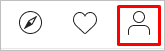
Теперь нажимаем на надпись “Редактировать профиль”.
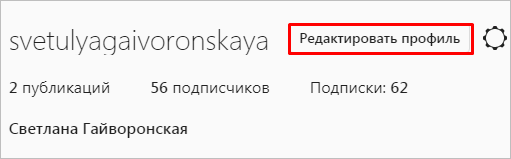
В меню слева выбираем “Конфиденциальность и безопасность”.
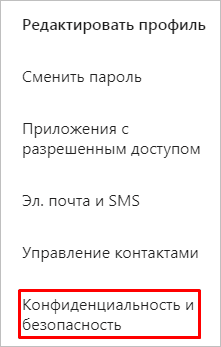
В открывшемся окне находим нужный нам раздел и переходим к редактированию установок.
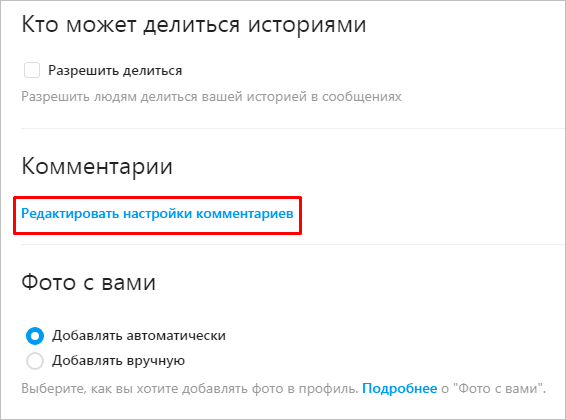
В веб-версии Инстаграма мы можем задать ключевые слова, чтобы убрать сообщения, которые их содержат, а также использовать стандартный набор стоп-слов, содержащийся в базе социальной сети.
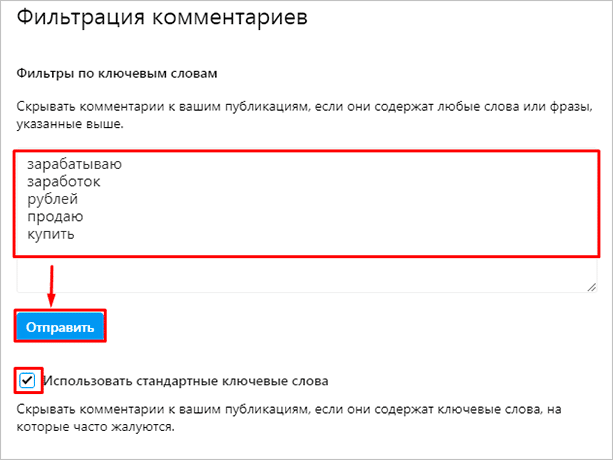
В телефоне
Чтобы осуществить ту же настройку в смартфоне или iPhone, откройте приложение и перейдите в свой профиль.
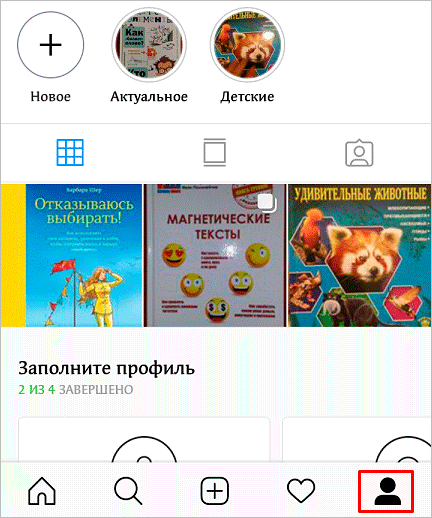
Теперь отправляйтесь в настройки.
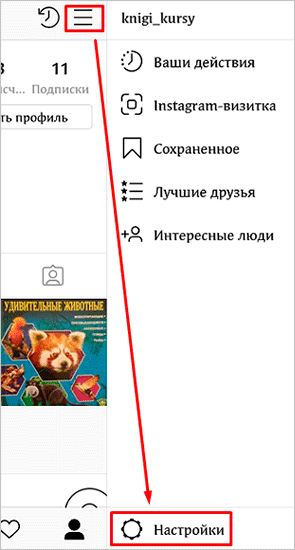
Нам нужен раздел “Конфиденциальность”. Откройте его, затем тапните по пункту “Комментарии”. В открывшемся окне можно скрыть оскорбительные комментарии при помощи стандартного фильтра приложения и создать свои настройки.
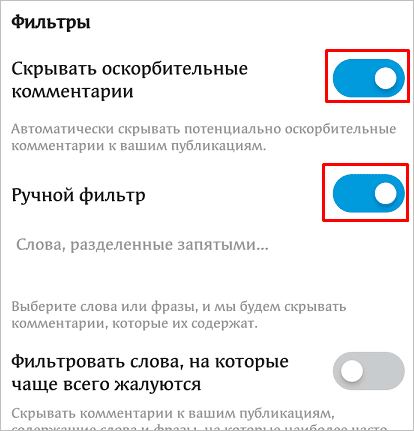
В поле под надписью “Ручной фильтр” перечислите по порядку через запятую слова и словосочетания, которых не должно быть в сообщениях под вашими постами. Также можно воспользоваться базой уже собранных нежелательных выражений, которые чаще всего блокируются. Можно применить все эти ограничения вместе или по отдельности.
Как запретить комментирование отдельным пользователям
В том же разделе управления комментариями есть еще 2 опции. Нажмите на слово “Все” в первом поле.
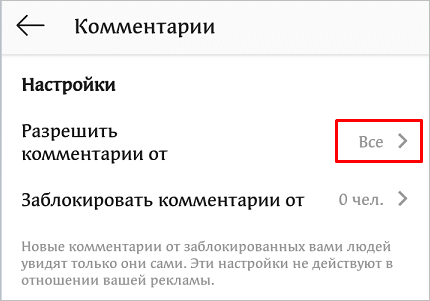
Здесь можно разрешить показывать под вашими публикациями записи от:
- всех пользователей,
- людей со взаимными подписками,
- тех, кто подписался на вас,
- юзеров, на которых вы подписались.
Выберите подходящий вариант, чтобы чувствовать себя спокойно и не получать неприятных сообщений.
Также можно заблокировать замечания от отдельных товарищей, тогда их послания под вашими фотографиями не увидит никто, кроме них самих. При этом человек не узнает, что вы его забанили, а вы, в свою очередь, всегда сможете отменить свое решение и разблокировать комментарии конкретного пользователя.
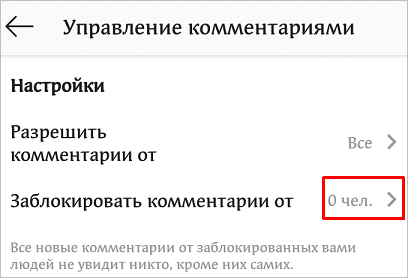
Как отключить комментарии к отдельному посту
В официальном приложении “Instagram” у нас есть гораздо больше возможностей для настроек своего аккаунта и публикаций, чем в веб-версии. Например, можно полностью закрыть комментирование к конкретной записи. Для этого при добавлении фотографии нажмите на надпись “Расширенные настройки”.
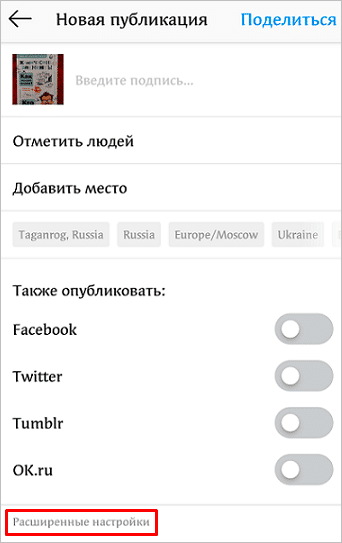
В открывшемся окне передвиньте рычажок, чтобы отказаться от обсуждения.
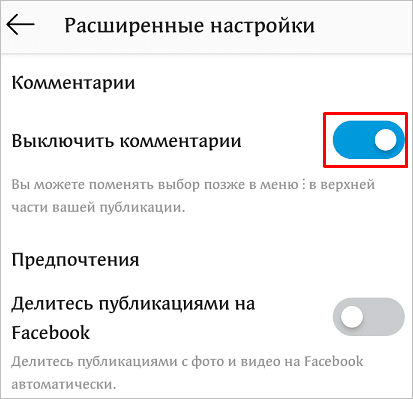
Эту настройку можно применить и к ранее добавленным фото. Для этого откройте запись, нажмите на 3 точки в правом углу и примените соответствующую установку.
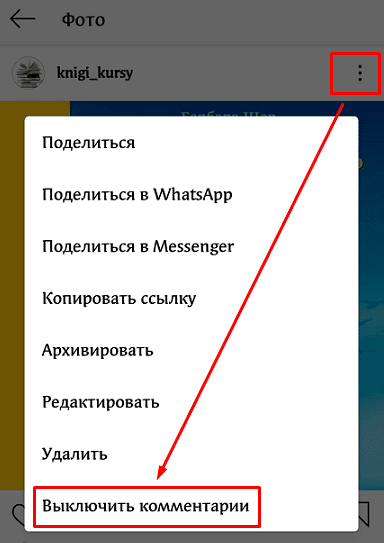
Плюсы и минусы закрытых комментариев
Конечно, неприятно получать оскорбительные замечания или явный спам. Но закрывать полностью возможность диалога с подписчиками, я считаю, не стоит.
Чтобы принять взвешенное решение, сначала определитесь, для чего вам профиль в Инстаграме. Если для общения с друзьями и родственниками, то оптимальным вариантом может стать закрытый аккаунт. При таком подходе вы точно не получите язвительных замечаний от незнакомцев.
Если вы хотите расширять круг общения, находить новых друзей, увеличивать число фолловеров и зарабатывать в Instagram, то обязательно нужно общаться с аудиторией. Поэтому можно применить стандартные фильтры, чтобы не получать явно оскорбительные или спамные сообщения, но не закрываться от обсуждений. Как работать с негативными комментариями:
- Не обращать на них внимания, заодно проработаете свою психику и станете менее зависимыми от чужого мнения.
- Отвечать вежливо и спокойно, так вы покажете своим подписчикам уверенность в себе и силу характера.
- Можно даже принять к сведению некоторые замечания на будущее, если они по делу.
Негативные высказывания в ваш адрес могут побудить искренних поклонников вступить в оживленный диалог с “обидчиком”, и это будет только на руку вам и полезно для продвижения аккаунта.
Заключение
Мы разобрали все способы настроить комментирование публикаций в Инстаграме. Подумайте над своими целями и выберите подходящий вариант настроек. Я желаю вам чувствовать себя комфортно при общении в онлайне и офлайне, встречать побольше адекватных хороших людей, с которыми интересно и приятно обмениваться мнениями.
Если у вас есть вопросы или идеи по теме публикации, пишите их в комментариях. Делитесь этой статьей в социальных сетях, если находите ее полезной, сохраняйте в закладки на случай, если нужно будет восстановить в памяти инструкцию. Подписывайтесь на новые полезные материалы блога ermail.ru. У нас собрана самая важная и актуальная информация по общению и работе в интернете.
До новых интересных встреч, друзья.